您的位置: 首页 > 安卓应用 > 系统工具 > 芯烨打印机
芯烨打印机app是一款针对芯烨打印机的云打印服务软件,以其便捷的打印连接与管理、丰富的模板与个性化编辑、高效的打印与智能识别、广泛的应用场景与兼容性以及友好的用户界面与教程等特色优势,为用户提供了全面、高效、便捷的打印服务。
一款功能全面的手机打印服务软件,专为芯烨打印机设计,旨在为用户提供便捷、高效的打印体验。
app支持蓝牙、WiFi、USB等多种连接方式,确保用户在不同场景下均能轻松连接打印机。这种多样化的连接方式不仅提高了使用的灵活性,还兼容了多种设备和系统,满足了不同用户的需求。
1.模板编辑与打印:内置丰富的标签模板,用户可以根据需求在线浏览、选择和修改模板规格。
2.打印参数设置:用户可以根据业务需求自由配置打印参数,如打印速度、纸张规格、打印份数等。
3.历史模板管理:提供历史模板记录功能,方便用户随时查找和使用之前编辑过的模板。
4.行业适用性:适用于各种行业,如餐饮、零售、物流等,满足不同行业用户的打印需求。
一、怎么使用蓝牙的方式连接打印机
1、首先是要在打印机自检页中查看蓝牙名称和PIN码。

2、然后打开APP并进入首页,点击右上角的“未连接”。
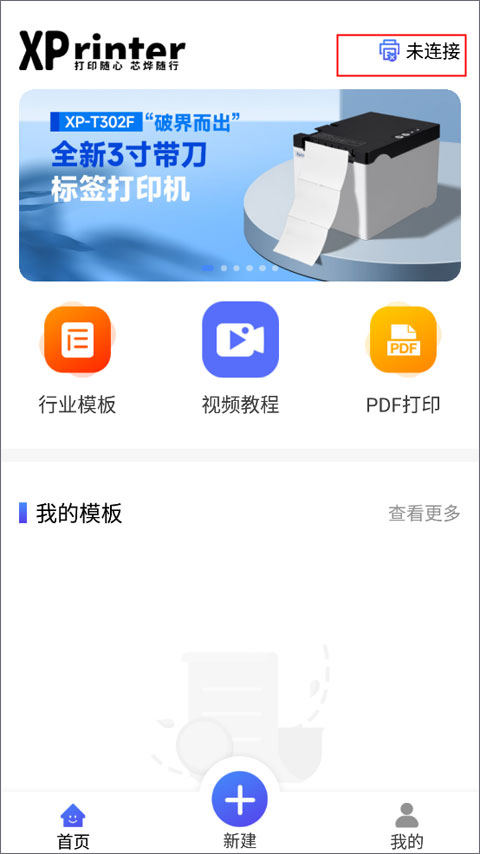
3、有USB、蓝牙、网络这三种连接方式,点击蓝牙连接。
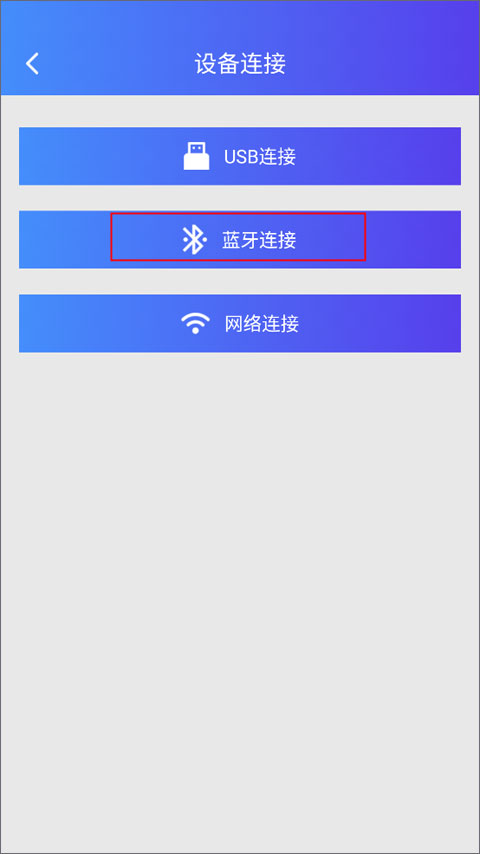
4、将蓝牙这项功能打开后等待APP搜索蓝牙设备。
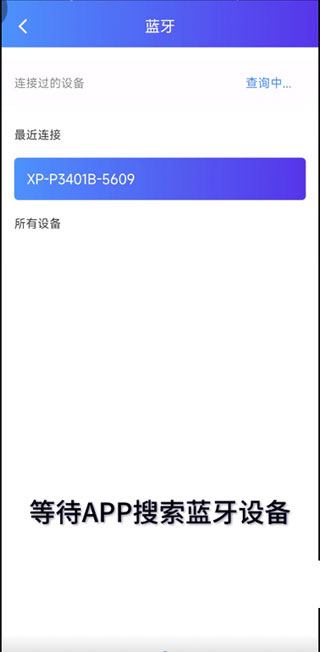
5、点击选择对应的打印机蓝牙名称进行连接。
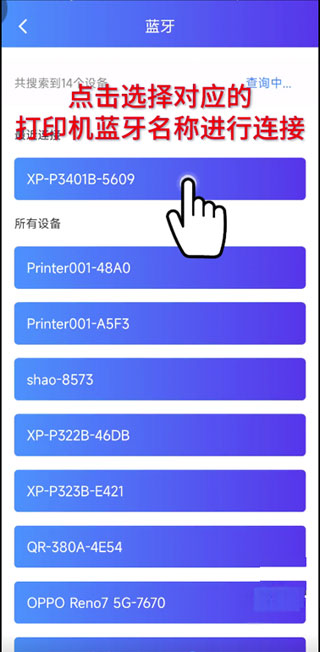
6、首次连接,需要输入PIN码,进行匹配,输好之后点击确定即可。
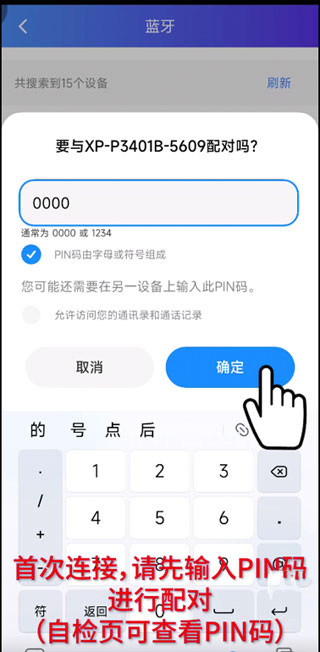
二、如何打印PDF文件
1、同样还是在【首页】,点击右边的“PDF打印”。
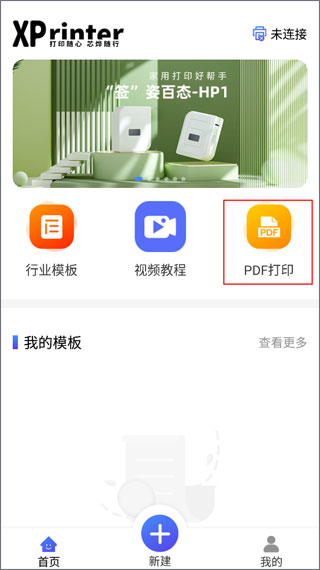
2、设置标签参数,如宽度、打印方向、纸张类型等,下面选择文件。

3、文件列表中暂无PDF文件,打开本地文件,允许APP访问存储空间。
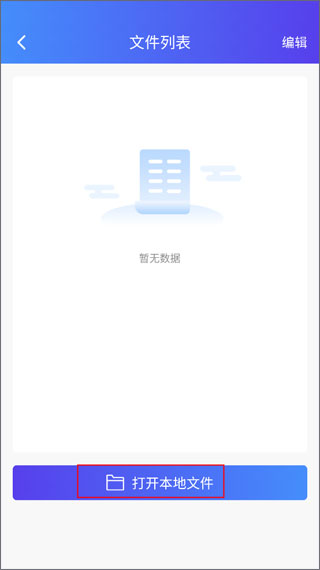
4、选择打印的文件前,需要先进行截取,拖动页面以选取打印内容。
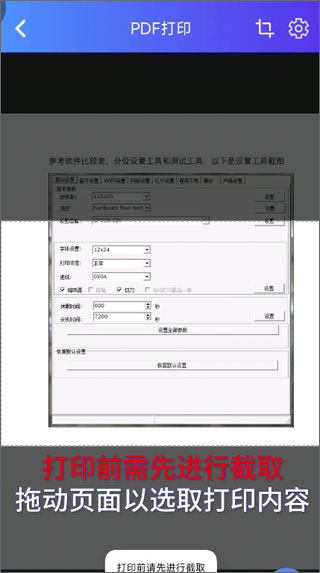
5、可以将图片打印效果设置成原始颜色、黑白双色、半色调。
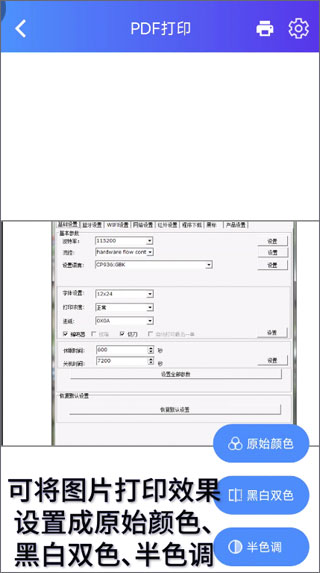
6、最后根据需要设置打印页数、分数、浓度、偏移量,全部弄好后点击确认打印就好了。
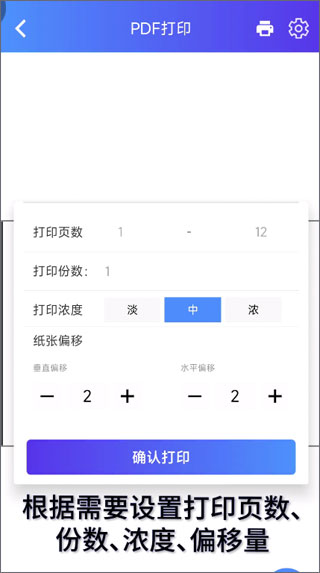
三、芯烨打印机APP如何打印二维码
1、首先第一步就是新建标签,点击中间的“+”按钮开始创建标签,设置标签名称、宽度、缝隙等参数。
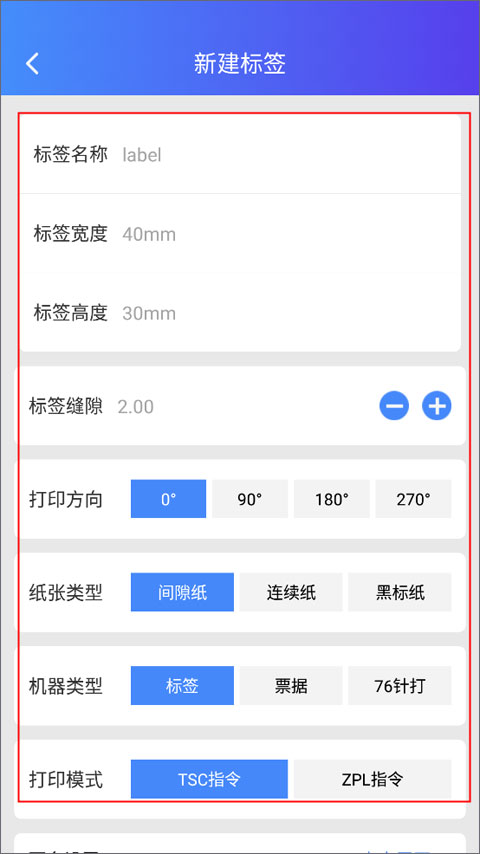
2、点击新建按钮后,开始选择“二维码”,将它放置到编辑框中。
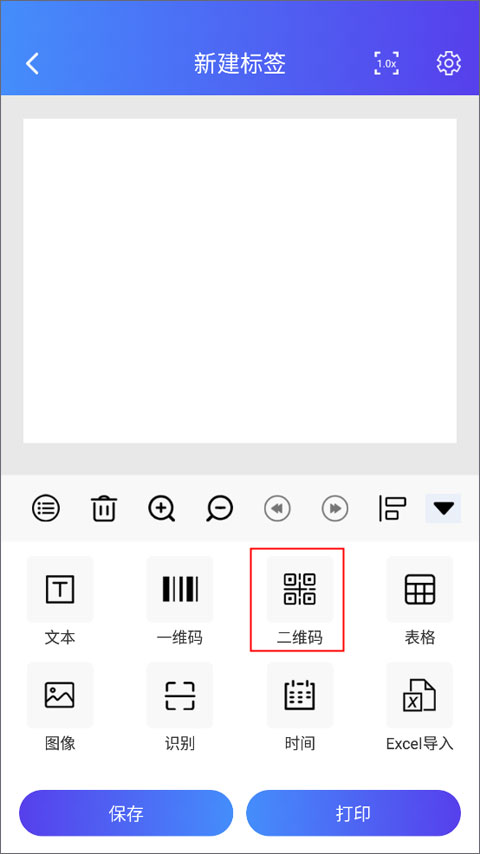
3、通过移动、点击右下角红色框选中的按钮来调整二维码所在的位置和大小。
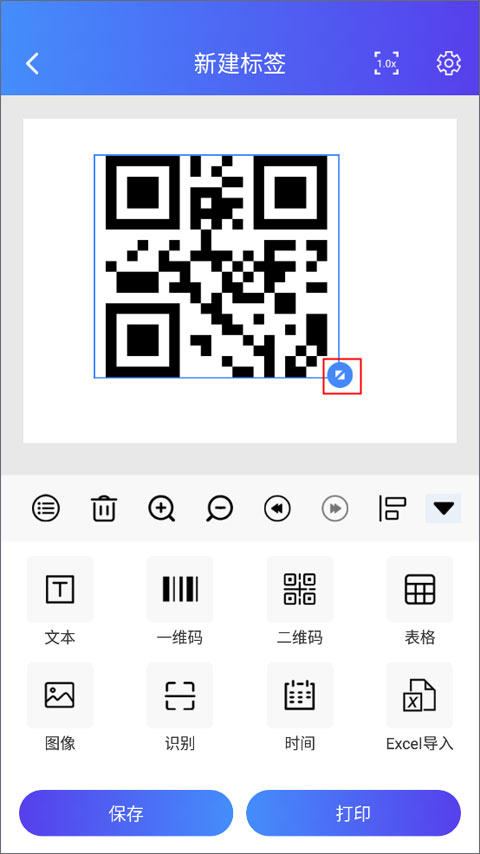
4、下面就是开始设置属性、操作、以及内容导入了,选择绑定Excel文件来进行内容导入操作。
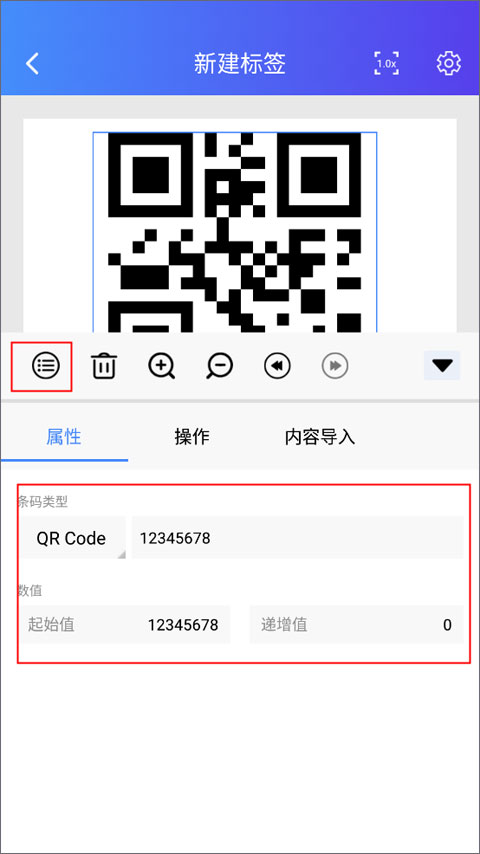
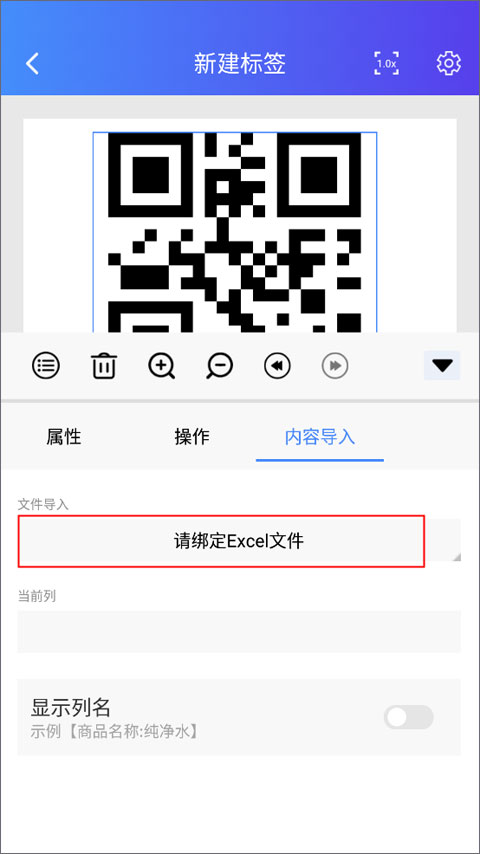
5、你还可以插入图片,将图片隐藏在二维码中,最后保存或打印出来。
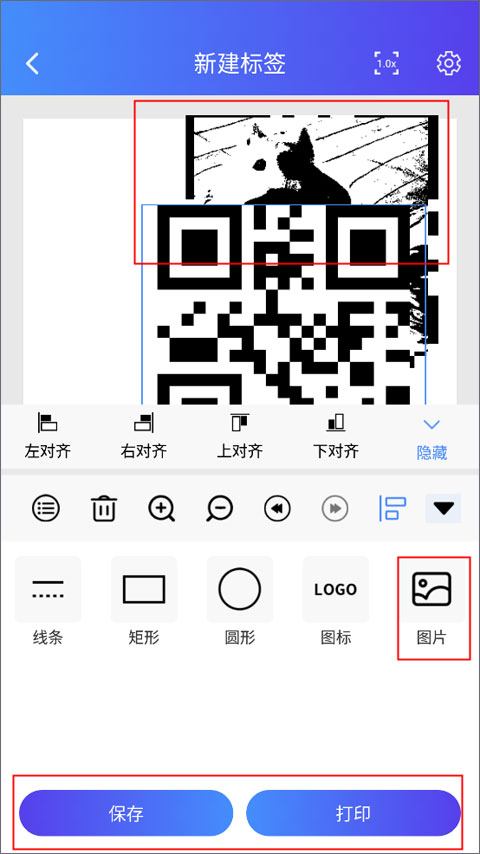
6、如果对二维码制作的内容不满意,你还可以进入模板详情中重新编辑。
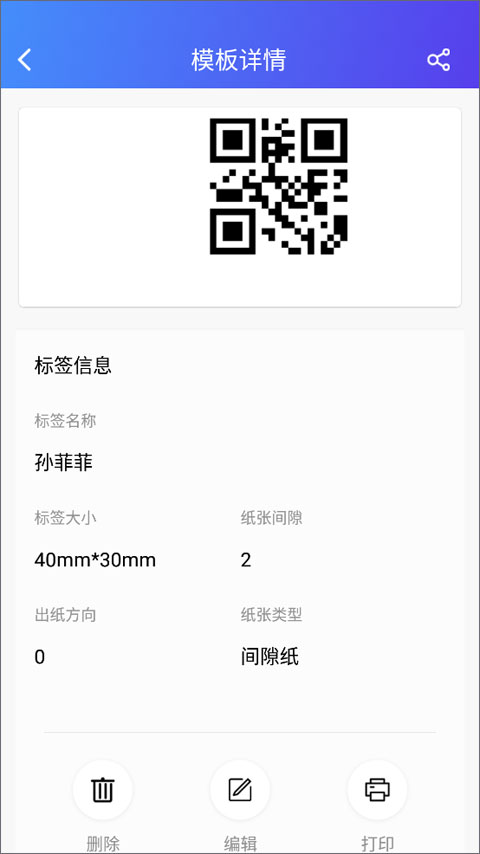
四、常见问题
1、芯烨打印机APP连接不上打印机怎么办?
(1)尝试重启打印机和APP后重试;
(2)如当前已连接蓝牙,请断开重试。
2、如何打印自检页
不带显示屏的机器按住走纸键开机,约两秒后,status灯红灯闪烁一下后松开走纸键打印自检页;有显示屏的机器,点击设置按键,选择打印自检页,确认后打印自检页。
3、为什么会出现打印内容空白呢?
请确认纸张是否为热敏材质或者打印面是否安装反了。
4、为什么会出现打印内容乱码呢?
请确认当前打印机是处于标签模式还是票据模式,在模板的设置中选择对应纸张类型,标签模式对应间隙纸,票据模式对应连续纸。
5、APP显示打印成功,为什么打印机无反应呢?
请确认蓝牙是否正确连接,使用打印机打印自检页找到MAC地址后四位,看MAC地址后四位与APP右上角已连接设备的后四位是否一致。
1.模板来源广泛:除了自带的模板外,还支持云模板,用户可以根据需要选择并下载使用。
2.标签整理与查看:实时查看应用内容和操作方式,方便用户对标签进行整理和管理。
3.智能识别功能:支持语音识别、图像识别、扫码识别等多种智能识别方式,提高打印效率和准确性。
4.兼容性强:芯烨打印机app能够兼容多种型号的芯烨打印机设备,确保用户在不同场景下均能轻松连接和使用。
v4.7.2版本
1、修改已知bug;
2、更新了隐私政策;
3、XPrinter伴随我们多年,随着科技日新月异,人们对打印机APP的需求也在提高;XPrinter2.0应运而生。
本站发布的游戏及软件均来源于网络,仅用于人个测试学习使用,不得使用于任何商业用途,请在下载后24小时内删除,请支持正版软件。
如侵犯到您的权益,请及时通知我们,我们会及时处理。邮箱:goapk2024@163.com
【沪ICP备2023035109号-3】 Copyright @ 2025 GOAPK安智网